Открытки для поздравления с Новым годом или другим праздником — отличный вариант поблагодарить сотрудников и партнеров, оказать знак внимания клиентам, либо тепло поздравить родных и близких. Но особенно приятно человеку будет получить эксклюзивную открытку. Это несложно сделать, освоив специальную программыу InDesign. Сегодня мы расскажем как это сделать просто и быстро.
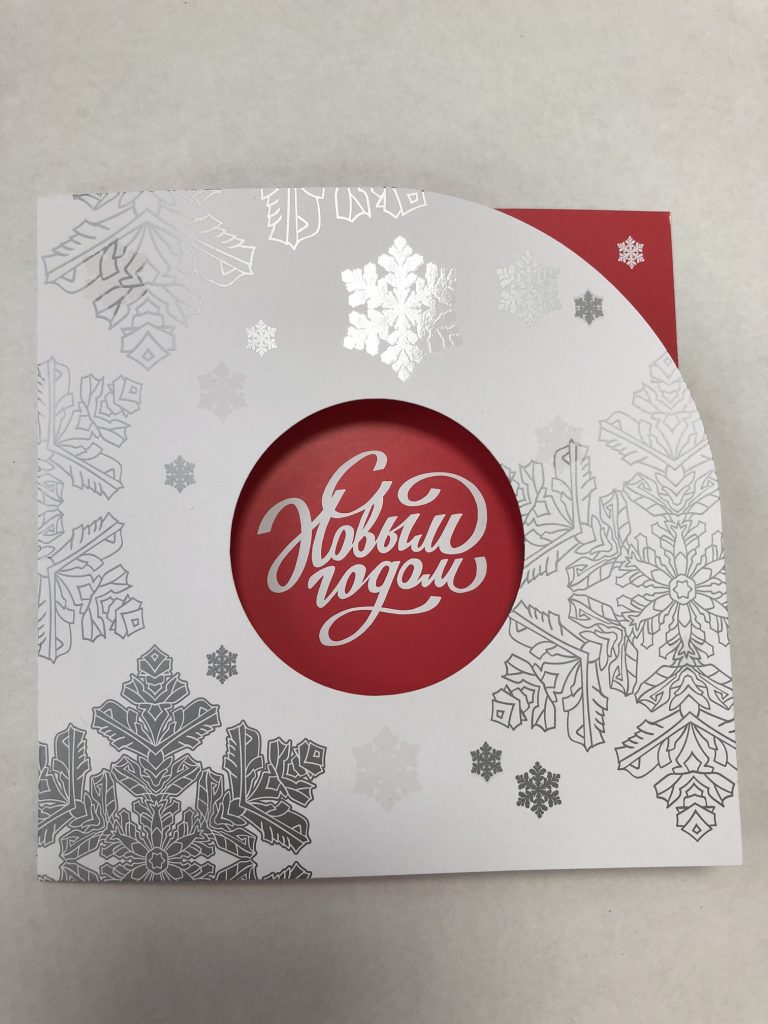
Делаем открытку в Индизайне
- Запустив программу, кнопкой «создать» откройте новую страницу.
- Во вкладке «печать» выберите формат страницы А4.
- Установите параметры документа: в миллиметрах: (105х148).
- В установках «поля» установите 0. При введении этого значения в одно поле, остальные также «обнуляются».
- В установках «выпуск за обрез поля» в строку «в обрез» вводится «5 мм», это же значение примут остальные поля.
- Активируйте кнопку «создать».

poliservis.com
Создаём шаблон
- Активируйте инструмент «прямоугольник».
- Затем левой клавишей мышки щелкните два раза «цвета для области».
- В окошке «выбор цвета» перетащите указатель вправо вверх, после этого кверху переместите ползунок цвета. Активируйте кнопку ОК.
- Еще раз активируйте инструмент «прямоугольник» и начертите прямоугольник, который вмещает в себя всю рабочую область страницы, включая отступы. Для этого подведите инструмент к верхней левой точке страницы и, нажав на левую кнопку мыши, проведите по диагонали инструмент до нижней правой точки страницы. Следующим этапом перетащите в эту область приготовленное заранее изображение (или несколько).
- Активировав текстовый режим (инструмент «Т») напишите текст, либо вклейте уже готовый. Выделив его, с помощью опции «шрифты» подберите подходящий шрифт.
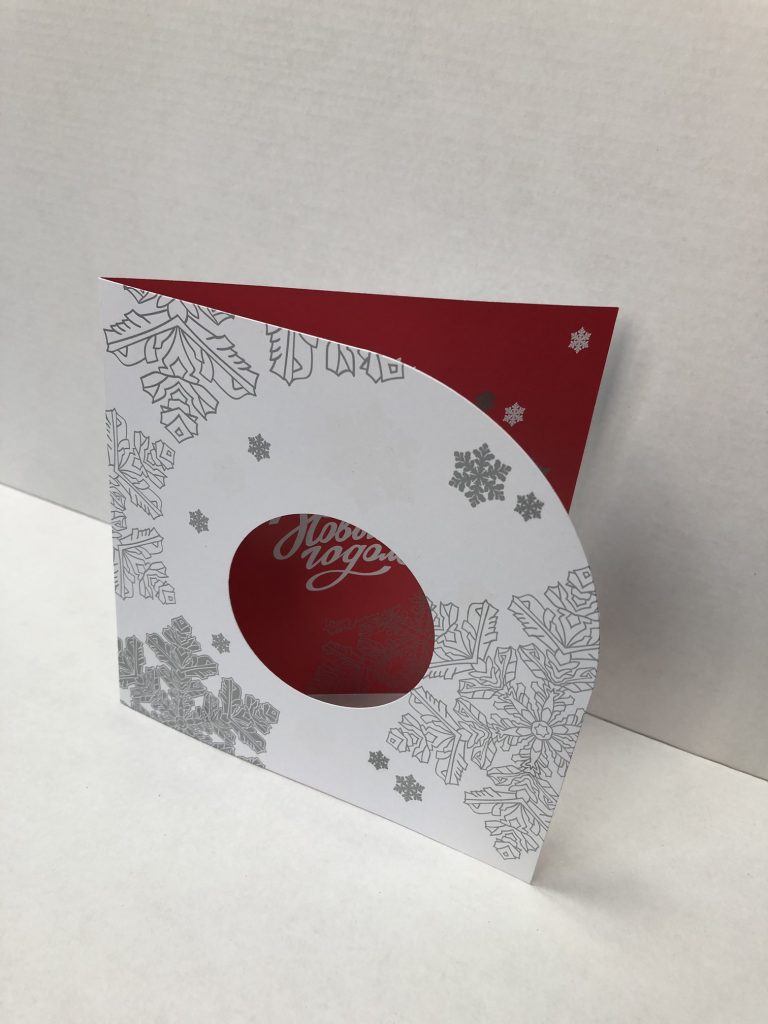
poliservis.com
Оборот открытки
- Инструментом «выделение» (стрелка черного цвета) щелкните по рабочей области страницы. Скопируйте макет комбинацией клавиш Ctrl + C, либо соответствующими командами из строки меню. Затем пройдите по меню Макет / Страницы / Добавить страницы. В шаблон второй стороны комбинацией клавиш Ctrl + V вставьте из буфера обмена скопированный элемент. На оборотной стороне можно использовать иную графику
- На шаблоне оборотной стороны активируйте опцию «страницы». В разделе «свойства»/»вид разворота» активируйте кнопку «повернуть на 900 по часовой».
- Инструментом «прямоугольник» начертите прямоугольник.
- Инструментом «линия» изобразите на шаблоне линию по его центру, и дополнительные — для текстовых вставок.
- Далее инструментом «прямоугольник» активируйте кнопку «нет», расположенную справа на панели.
- Активируйте опцию «обводка» (панель справа) и выберите понравившуюся вам линию.
- Чтобы ввести текст, воспользуйтесь инструментом «Т».
Ваша оригинальная открытка готова!
Вам осталось только экспортировать её файлом PDF на принтер.
Новостной обзор типографии полного цикла «Полисервис«.